როგორ ავტომატურად დავაყენოთ ფანჯრის საზღვრის ფერი, როგორც საწყისი ეკრანის ფონის ფერი
Windows 8.x-ში არის ორი სრულიად განსხვავებული გარემო, რომელთაგან თითოეული განსხვავდება ერთმანეთისგან: Start Screen და Modern აპლიკაციები ერთია, ხოლო Classic Desktop არის მეორე. ისინი სრულიად განსხვავებულად გამოიყურებიან, მაგრამ არსებობს ოპტიმიზაცია, რომლის გაკეთებაც შეგიძლიათ, რათა მათ თავი უფრო თანმიმდევრულად იგრძნონ. მიუხედავად იმისა, რომ Windows 8.1 წარმოგიდგენთ ვარიანტს, რომ გამოიყენოთ დესკტოპის ფონი საწყისი ეკრანისთვის, Windows 8 RTM-ს არაფერი აქვს შემოგთავაზოთ, რათა საწყისი ეკრანი უფრო ახლოს გამოიყურებოდეს თქვენს სამუშაო მაგიდასთან. დღეს ჩვენ ვისწავლით, თუ როგორ გამოვიყენოთ Windows 8 და Windows 8.1 თქვენი ფანჯრის საზღვრების ფერი, როგორც საწყისი ეკრანის ფონის ფერი.
რეკლამა
გუშინ გამოვაქვეყნე ჩემი ხელსაწყოს განახლებული ვერსია, Winaero ColorSync, რომელიც ექსკლუზიურად გთავაზობთ უნიკალურ ფუნქციას: ფერების სინქრონიზაციას Desktop-სა და Modern UI-ს შორის.
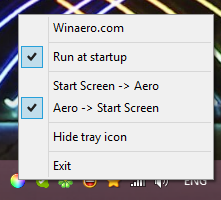
Winaero ColorSync-ით თქვენ შეძლებთ:
- გამოიყენეთ საწყისი ეკრანის ფონის ფერი დესკტოპის ფანჯრის საზღვრებზე. მაგალითად, თუ დააყენებთ საწყისი ეკრანის ფონის ფერს მწვანეზე, ავტომატურად მიიღებთ მწვანე ფანჯრის საზღვრებს!
- ზემოაღნიშნულის საპირისპიროა, ანუ გამოიყენეთ ფანჯრის საზღვრის ფერი Start Screen-ის ფონის ფერზე. ეს არის ძალიან განსაკუთრებული და საინტერესო ფუნქცია, როდესაც ჩართული გაქვთ ავტომატური შეღებვა. ყოველთვის, როცა თქვენი ფონი იცვლება, თქვენი ფანჯრის საზღვრის ფერიც შეიცვლება და ColorSync-ით გაშვებული, Start Screen-ის ფონის ფერი ასევე შეიცვლება იმავე ფერში, როგორც ფანჯარა საზღვრის ფერი!
Winaero ColorSync არის ძალიან პატარა აპლიკაცია (441 kb), რომელიც არის მშობლიური და პორტატული.
პარამეტრები და ფუნქციები
- გაუშვით გაშვებისას - გაუშვებს აპლიკაციას ყოველ ჯერზე, როცა Windows დაიწყება.
- უჯრის ხატის დამალვა - დამალავს აპლიკაციის უჯრის ხატულას. აპლიკაცია დაიმახსოვრებს ამ პარამეტრს და არ აჩვენებს უჯრის ხატულას გადატვირთვისას. ხელახლა რომ იყოს ნაჩვენები, გაუშვით Winaero ColorSync ორჯერ.
- Start Screen -> Aero ფერის სინქრონიზაცია - იყენებს საწყისი ეკრანის ფონის ფერს ფანჯრის საზღვრებზე.
- Aero -> Start Screen ფერის სინქრონიზაცია- იყენებს ფანჯრის საზღვრის ფერს საწყისი ეკრანის ფონზე.
შენიშვნა: საწყისი ეკრანის ფონის ფერი მკაცრად შემოიფარგლება ფერების მყარი კოდირებული სიით. ეს ნიშნავს, რომ, მაგალითად, თუ დააყენეთ თქვენი ფანჯრის ფერი თეთრზე, თქვენ ვერ შეძლებთ მიიღოთ საწყისი ეკრანის თეთრი ფონი, რადგან Microsoft ზღუდავს გარკვეული ფერების გამოყენებას. ასეთ სცენარში აპლიკაცია გამოთვლის უახლოეს ფერს. გთხოვთ, გაითვალისწინოთ ეს, სანამ შეატყობინებთ მას, როგორც შეცდომას.
Winaero ColorSync მხარს უჭერს შემდეგ ბრძანების არგუმენტებს:
ColorSync.exe /aerotostartscreen - გამოიყენეთ ფანჯრის საზღვრის ფერი საწყისი ეკრანის ფონზე და გადით.
ColorSync.exe /startscreentoaero - გამოიყენეთ Start Screen ფონის ფერი ფანჯრის საზღვრებზე და გადით.
ალტერნატიულად, შეგიძლიათ გამოიყენოთ ჩემი სხვა აპი, Winaero Tweaker. გადადით გარეგნობა -> აერო ფერები: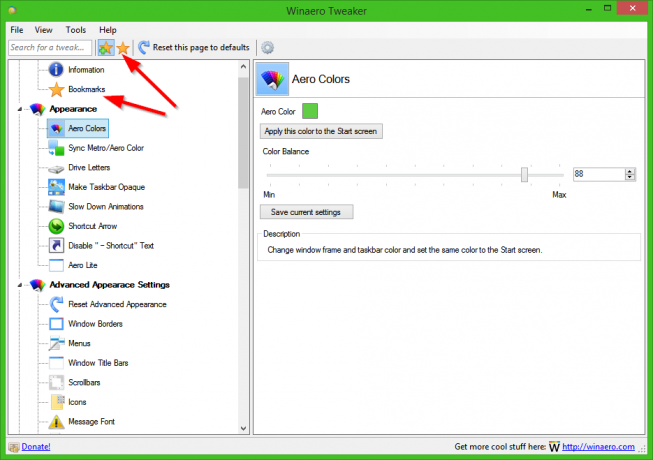 აქ შეგიძლიათ დააჭიროთ "გამოიყენე ეს ფერი საწყის ეკრანზე". ასევე, ოფცია Appearance -> Sync Metro/Aero Color საშუალებას გაძლევთ დააყენოთ იგივე ფერი Aero-სთვის და Start ეკრანისთვის ერთი დაწკაპუნებით:
აქ შეგიძლიათ დააჭიროთ "გამოიყენე ეს ფერი საწყის ეკრანზე". ასევე, ოფცია Appearance -> Sync Metro/Aero Color საშუალებას გაძლევთ დააყენოთ იგივე ფერი Aero-სთვის და Start ეკრანისთვის ერთი დაწკაპუნებით:
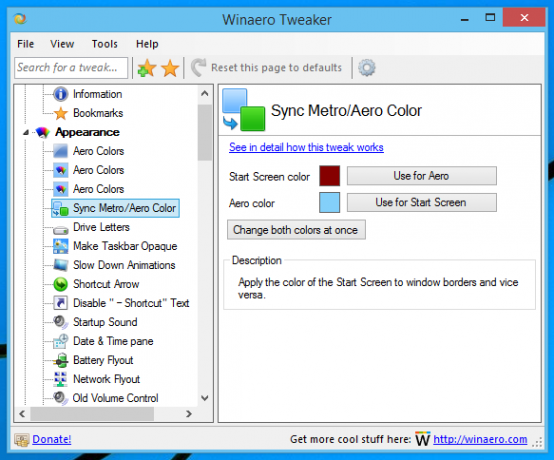
Ის არის.

